Anfrage erstellen und bearbeiten
Diese Anleitung hilft Ihnen dabei, eine Anfrage im Servicedesk zu erstellen und diese später zu bearbeiten.
Voraussetzungen
- Eine gültige u:account-UserID
Anfrage erstellen
- Um eine Anfrage zu erstellen, öffnen Sie das Customer-Portal unter servicedesk.univie.ac.at.
- Melden Sie sich über die Schaltfläche Anmelden rechts oben mit Ihrem u:account an.
- Wählen Sie den gewünschten Bereich bzw. navigieren Sie zum gewünschten Anfrageformular.
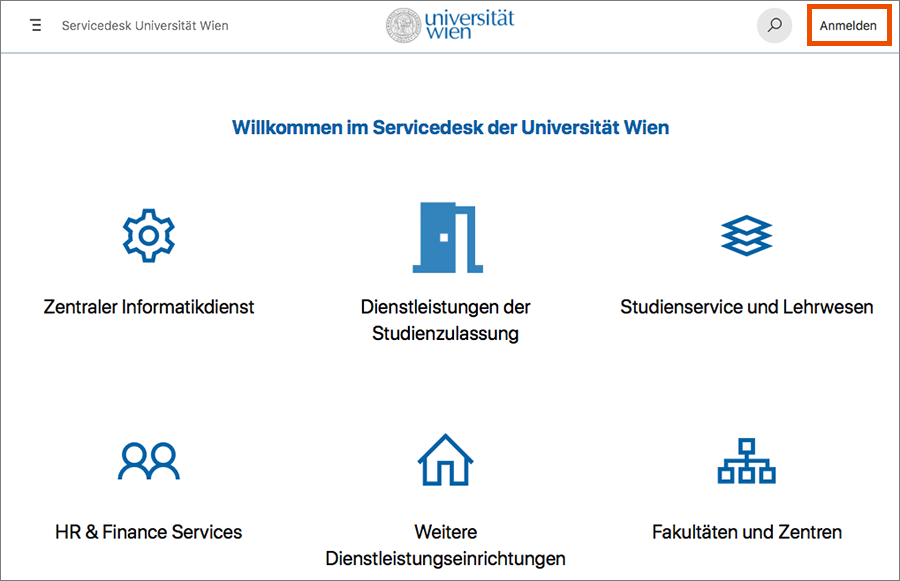
So navigieren Sie im Customer-Portal:
- Menü-Symbol: zwischen den Bereichen wechseln
- Navigationszeile: zu übergeordneten Ebenen wechseln
- Logo der Universität Wien: zur Startseite des Customer-Portals wechseln
- Suche: nach Formularen suchen (gewünschten Suchbegriff eingeben)
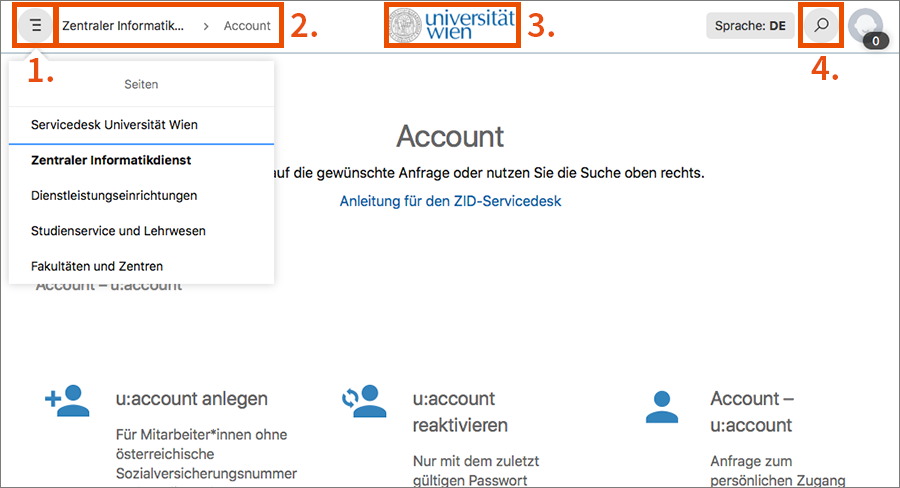
Füllen Sie die Formularfelder entsprechend den Anweisungen aus. Sie können die Anfrage zusätzlich mit anderen Personen teilen (Feld Anfrage teilen mit) oder einen Anhang hinzufügen.
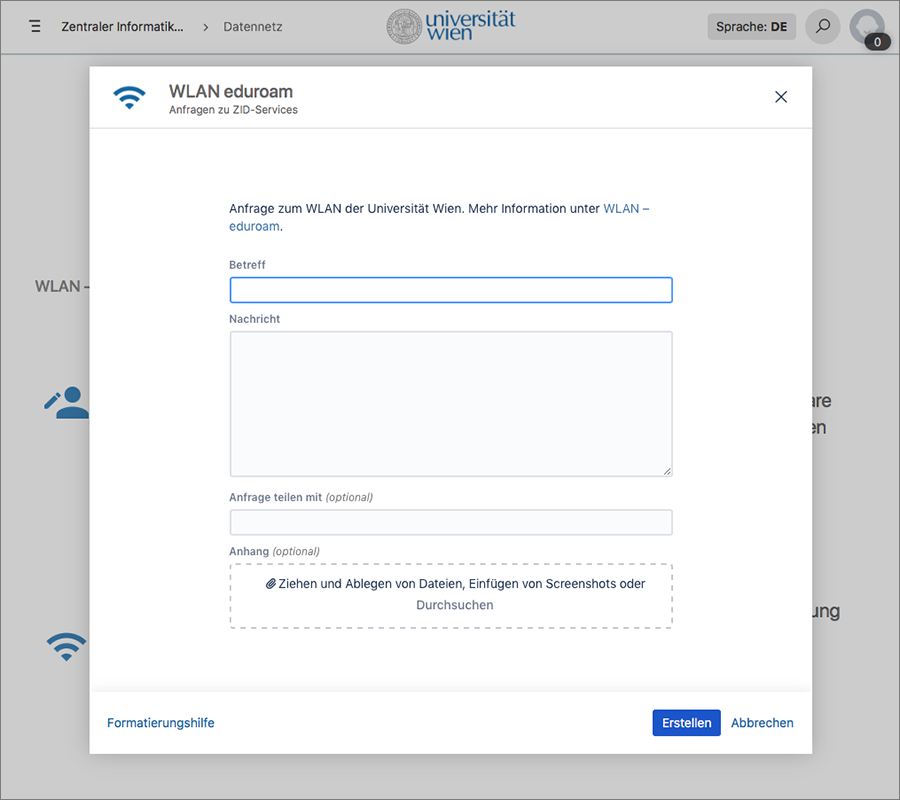
Hinweis
Nutzer*innen, die auch Agents sind, das heißt Anfragen beantworten und bearbeiten, können Anfragen im Namen von anderen Nutzer*innen erstellen. Verwenden Sie dazu das Feld Diese Anfrage stellen für.
Nachdem Sie die Anfrage erstellt haben, erhalten Sie:
- einen Überblick über die von Ihnen eingegebenen Daten
- ein E-Mail, das bestätigt, dass Ihre Anfrage erstellt wurde
Eigene Anfrage einsehen und bearbeiten
Um eine Anfrage einzusehen, öffnen Sie den Servicedesk:
- Rufen Sie servicedesk.univie.ac.at auf und melden Sie sich über die Schaltfläche Anmelden rechts oben mit Ihrem u:account an.
- Klicken Sie auf das Profilbild rechts oben und wählen Sie Erweiterte Übersicht der Anfragen.
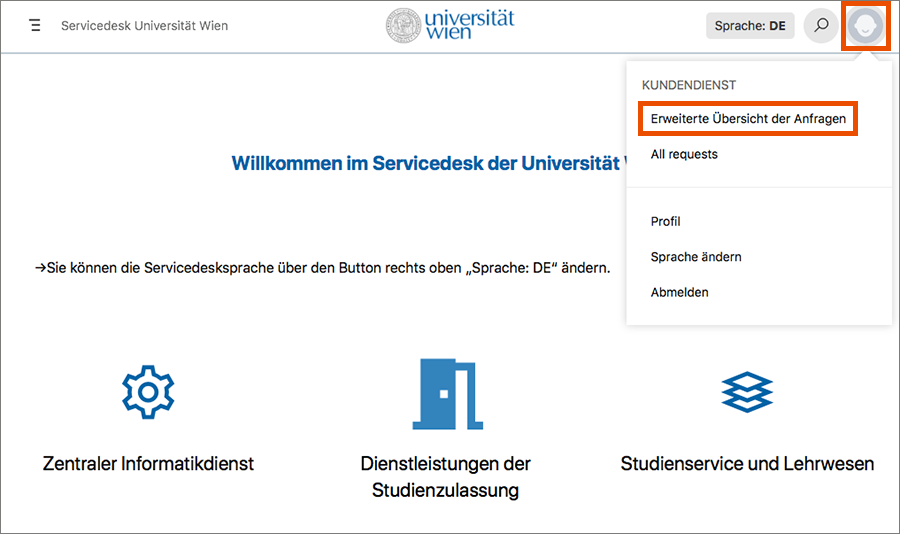
In der Seitenleiste können Sie über die Filter einstellen, ob nur die offenen oder nur die geschlossenen Anfragen angezeigt werden.
Klicken Sie auf die gewünschte Anfrage in der Spalte Zusammenfassung.
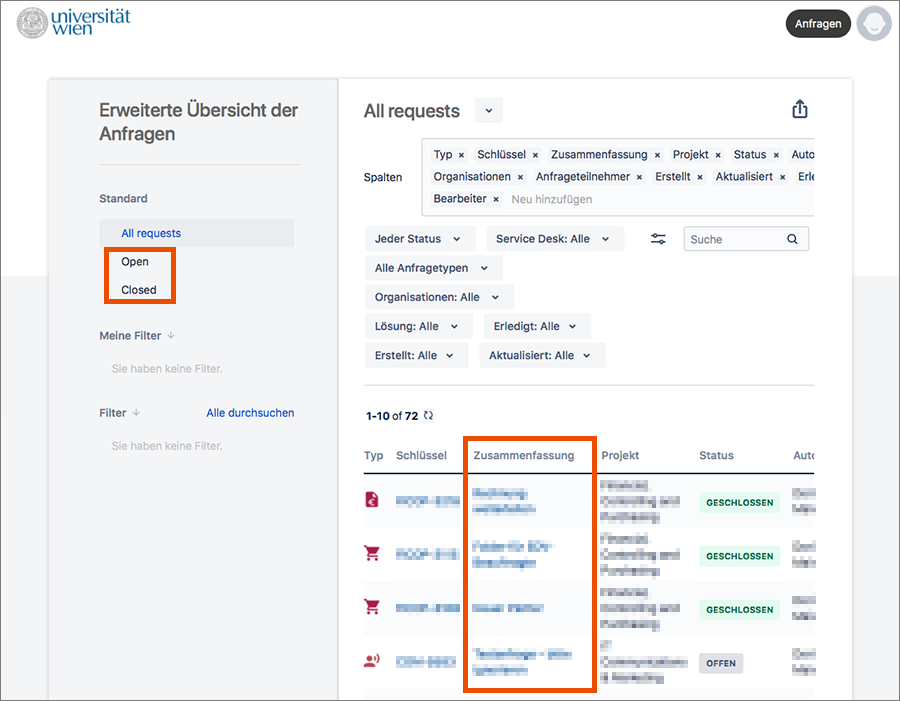
Sie können nun über die Schaltflächen rechts:
- Benachrichtigungen bei Änderungen Ihrer Anfrage deaktivieren
- die Anfrage teilen
- die Anfrage abbrechen
Über das Kommentarfeld können Sie Informationen ergänzen oder einen Anhang hinzufügen.
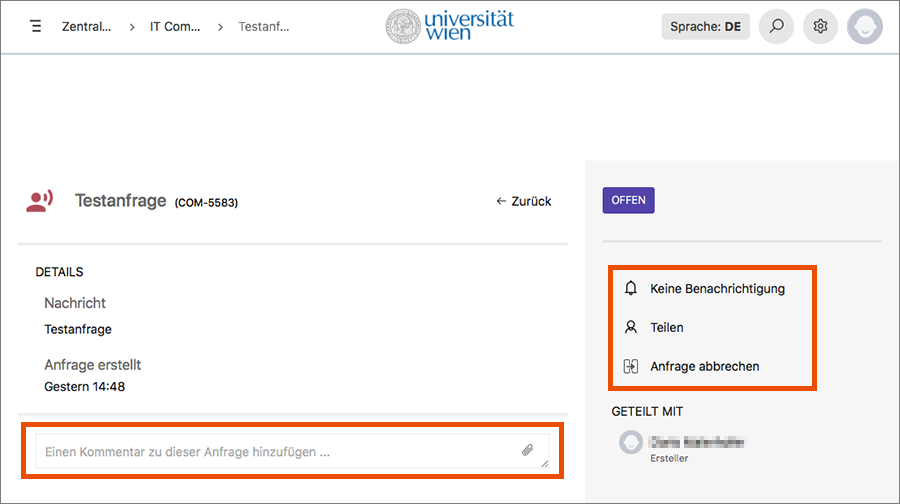
Rechts neben dem Betreff der Anfrage sehen Sie außerdem, ob die Anfrage offen, in Arbeit bzw. eine Rückmeldung erbeten ist oder ob die Anfrage schon geschlossen wurde.
Hinweis
Auch einer bereits geschlossenen Anfrage können Sie einen Kommentar hinzufügen. Der Status der Anfrage wechselt dann automatisch wieder auf offen.
Video
Dauer: 5:25 Minuten
Inhalt:
- Im Servicedesk (Customer-Portal) navigieren
- Anfrage erstellen
- Anfrage bearbeiten
- Übersicht über eigene Anfragen
- Formular suchen
